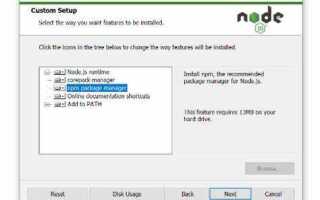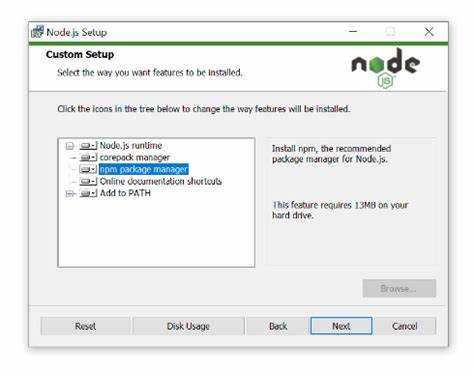
Обновление или смена версии Node.js на компьютере может понадобиться для решения проблем с совместимостью, использования новых возможностей или тестирования кода на разных версиях. В этой статье рассмотрим, как правильно и безопасно сменить версию Node.js, не нарушив стабильность вашей разработки.
Для эффективного управления версиями Node.js можно использовать специальные инструменты, такие как nvm (Node Version Manager), который позволяет легко переключаться между различными версиями Node.js, а также упрощает установку и удаление версий. Это особенно полезно, если вам нужно работать с несколькими проектами, требующими разных версий среды исполнения.
Процесс смены версии состоит из нескольких этапов. Сначала необходимо установить nvm, затем использовать его команды для загрузки нужной версии Node.js. Важно помнить, что установка nvm не заменяет уже установленную версию Node.js – он лишь позволяет добавлять и переключаться между версиями, что значительно упрощает настройку окружения.
Как проверить текущую версию Node.js на компьютере
Для того чтобы узнать, какая версия Node.js установлена на вашем компьютере, откройте терминал или командную строку.
Введите команду:
node -v
После выполнения команды вы увидите номер версии Node.js в следующем формате: vX.X.X, где X — цифры, обозначающие конкретную версию. Например, v16.13.0.
Если при выполнении команды появляется ошибка или сообщение о том, что команда не найдена, это означает, что Node.js не установлен на вашем компьютере или не добавлен в системный PATH.
Для более подробной информации о версии, включая установленные компоненты и их зависимости, можно использовать команду:
node --version
Как установить Node Version Manager (NVM) для управления версиями
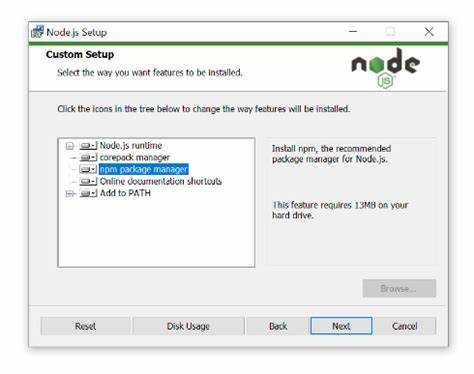
Чтобы установить NVM, выполните следующие шаги в зависимости от вашей операционной системы.
Для Linux и macOS
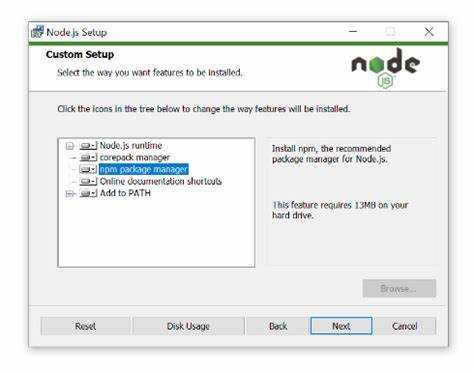
1. Откройте терминал.
2. Выполните команду для скачивания и установки скрипта NVM:
curl -o- https://raw.githubusercontent.com/nvm-sh/nvm/v0.39.3/install.sh | bash
3. Для пользователей macOS также можно использовать команду с wget:
wget -qO- https://raw.githubusercontent.com/nvm-sh/nvm/v0.39.3/install.sh | bash
4. После выполнения команды, закройте и снова откройте терминал, чтобы изменения вступили в силу.
5. Чтобы проверить успешность установки, выполните команду:
command -v nvm
Для Windows
На Windows установка NVM происходит через специальный установщик. Для этого выполните следующие шаги:
- Перейдите на страницу релизов NVM для Windows.
- Скачайте установочный файл nvm-setup.zip.
- Распакуйте архив и запустите установщик.
- Следуйте инструкциям установщика и завершите процесс.
- Перезагрузите компьютер, чтобы изменения вступили в силу.
После перезагрузки проверьте установку командой:
nvm version
Использование NVM для управления версиями Node.js
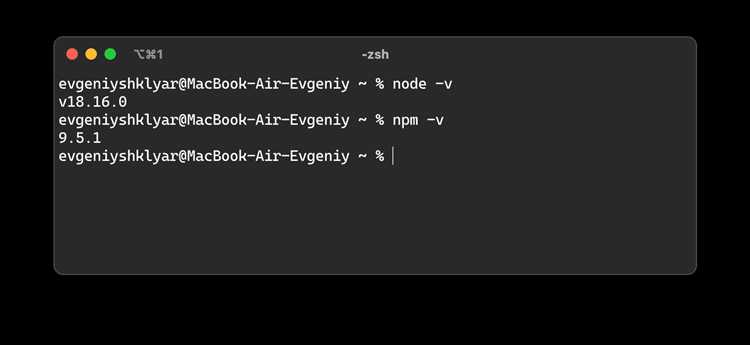
После установки NVM вы можете легко управлять версиями Node.js:
- Чтобы установить новую версию Node.js, используйте команду:
nvm install
nvm use
nvm ls
Теперь управление версиями Node.js станет проще, а для переключения между ними достаточно выполнить несколько команд.
Как изменить версию Node.js с помощью NVM
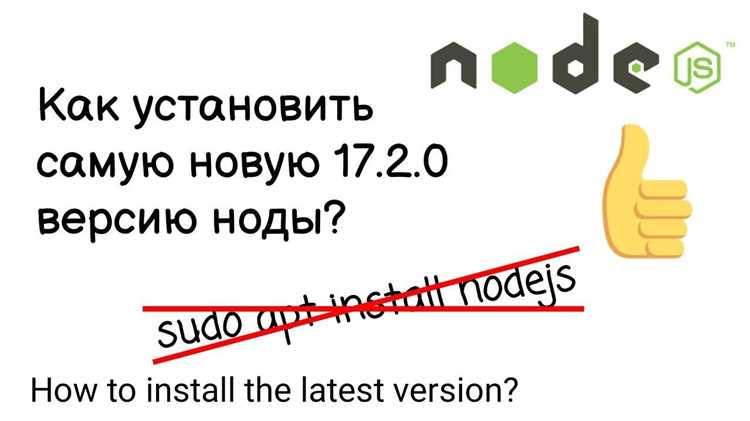
Чтобы сменить версию Node.js, установите и используйте NVM (Node Version Manager) – удобный инструмент для управления версиями Node.js на вашем компьютере. С помощью NVM можно легко переключаться между различными версиями, что особенно полезно для тестирования совместимости с разными версиями среды выполнения.
1. Установите NVM:
Для начала установите NVM. Для этого откройте терминал и выполните следующую команду (для Linux или macOS):
curl -o- https://raw.githubusercontent.com/nvm-sh/nvm/v0.39.1/install.sh | bash
Для Windows используйте альтернативу – NVM для Windows.
2. Убедитесь, что NVM установлен:
После завершения установки закройте и снова откройте терминал, чтобы обновить переменные среды. Затем выполните команду:
nvm --version
3. Установите нужную версию Node.js:
Для установки конкретной версии Node.js используйте команду:
nvm install
Например, чтобы установить версию 14.17.0, выполните:
nvm install 14.17.0
Можно указать как стабильную версию, так и LTS (Long Term Support):
nvm install --lts
4. Переключитесь на нужную версию:
После установки нужной версии, переключитесь на неё с помощью команды:
nvm use
Для версии 14.17.0 это будет:
nvm use 14.17.0
5. Проверка текущей версии:
После переключения на нужную версию, можно проверить активную версию Node.js командой:
node -v
6. Список установленных версий:
Чтобы просмотреть все установленные версии Node.js, выполните команду:
nvm ls
7. Удаление версии:
Если какая-то версия Node.js больше не нужна, её можно удалить с помощью команды:
nvm uninstall
8. Установка последней версии:
Для того чтобы всегда использовать последнюю доступную версию Node.js, используйте команду:
nvm install node
Как удалить старые версии Node.js с использованием NVM
Чтобы освободить место на диске или избежать путаницы с версиями Node.js, полезно удалить старые версии с помощью Node Version Manager (NVM). Это делается быстро и удобно, используя команду nvm uninstall.
Для начала откройте терминал и проверьте список установленных версий Node.js командой:
nvm lsЭта команда выведет все доступные версии, установленные через NVM. Версия, которая отмечена как «current», является активной в данный момент.
Чтобы удалить ненужную версию, выполните команду:
nvm uninstall версияЗамените версия на нужный номер версии, например:
nvm uninstall 14.17.0Если вам нужно удалить несколько версий сразу, повторите команду для каждой из них или используйте скрипт для автоматизации процесса.
После удаления версии проверьте, что она больше не присутствует в списке с помощью nvm ls.
Также стоит помнить, что nvm uninstall не удаляет глобально установленные пакеты. Если необходимо полностью очистить окружение, можно удалить пакеты вручную или использовать nvm clear, чтобы очистить кэш.
Как выбрать и установить конкретную версию Node.js без NVM
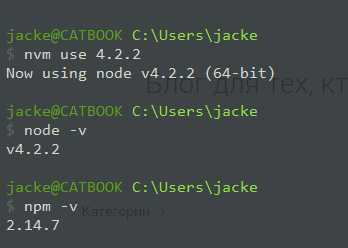
Чтобы установить конкретную версию Node.js без использования NVM (Node Version Manager), можно воспользоваться официальным сайтом или пакетными менеджерами. Следует помнить, что процесс отличается в зависимости от операционной системы.
На официальном сайте Node.js доступны установочные пакеты для различных ОС. Для этого нужно посетить страницу https://nodejs.org, выбрать нужную версию в разделе «Previous Releases» и скачать соответствующий файл для вашей операционной системы. После скачивания просто следуйте инструкциям установщика.
Для пользователей Linux или macOS удобным инструментом является пакетный менеджер. На Linux можно использовать APT (для Debian и Ubuntu) или YUM (для CentOS и Fedora). Например, чтобы установить конкретную версию Node.js с помощью APT, нужно выполнить следующие шаги:
1. Добавьте репозиторий с нужной версией:
curl -fsSL https://deb.nodesource.com/setup_16.x | sudo -E bash -
2. Установите Node.js:
sudo apt-get install -y nodejs
Замените «16.x» на нужную версию, например, «14.x» или «18.x», в зависимости от того, что требуется для вашего проекта.
Для macOS можно использовать Homebrew. Пример команды для установки конкретной версии:
brew install node@16
После установки можно проверить текущую версию с помощью команды:
node -v
Если вам нужно переключиться между версиями, можно удалить старую версию и установить другую. Для этого используйте команды удаления:
sudo apt-get remove nodejs
Таким образом, процесс установки и смены версии Node.js без NVM заключается в ручном выборе подходящего пакета для вашей системы и использовании соответствующего пакетного менеджера для его установки.
Как проверить успешность смены версии Node.js после установки

После того как вы сменили версию Node.js, важно убедиться, что процесс прошел корректно. Для этого выполните следующие шаги.
1. Откройте командную строку или терминал. Для проверки текущей версии Node.js выполните команду:
node -v
Эта команда выведет номер установленной версии. Убедитесь, что версия соответствует той, которую вы хотели установить. Например, если вы установили версию 18.0.0, на экране должно появиться что-то вроде:
v18.0.0
2. Если вы используете nvm (Node Version Manager), убедитесь, что активирована нужная версия, выполнив команду:
nvm current
Эта команда покажет, какая версия Node.js сейчас активна. Если версия не соответствует ожидаемой, можно переключиться на нужную, используя команду:
nvm use 18.0.0
3. Если вы работаете с проектами, важно проверить, что смена версии не повлияла на совместимость зависимостей. Для этого запустите установку пакетов с помощью команды:
npm install
Если пакеты устанавливаются без ошибок, это означает, что версия Node.js успешно интегрирована в ваш рабочий процесс.
4. Для дополнительной проверки можно выполнить тестовый скрипт. Создайте файл с расширением .js, например test.js, и вставьте в него следующий код:
console.log('Node.js версия: ' + process.version);
Запустите его командой:
node test.js
На экране отобразится версия Node.js, которая используется для запуска этого файла. Это дополнительный способ убедиться, что версия установлена и функционирует правильно.
Вопрос-ответ:
Как сменить версию Node.js на моем компьютере?
Для того чтобы сменить версию Node.js, можно использовать инструмент, называемый Node Version Manager (NVM). Это программа, которая позволяет устанавливать, обновлять и переключаться между различными версиями Node.js. Для начала установите NVM, скачав его с официальной страницы на GitHub или через командную строку с помощью пакетного менеджера. После установки используйте команды `nvm install
Можно ли установить несколько версий Node.js на один компьютер?
Да, можно. Благодаря инструменту NVM вы можете установить несколько версий Node.js на одном компьютере и переключаться между ними в зависимости от ваших нужд. Например, можно работать с одной версией для одного проекта и с другой для другого, что полезно, если проект зависит от разных версий Node.js.
Как узнать, какая версия Node.js установлена на моем компьютере?
Чтобы проверить текущую версию Node.js, откройте терминал или командную строку и введите команду `node -v`. Это отобразит номер установленной версии Node.js. Например, вывод может быть таким: `v14.17.0`, что будет означать, что на вашем компьютере установлена версия 14.17.0.
Что делать, если после смены версии Node.js не запускаются старые проекты?
Если после смены версии Node.js старые проекты не работают, возможно, они используют другую версию или зависимости, несовместимые с текущей. В таком случае, можно вернуться к прежней версии с помощью команды `nvm use